Optimizar tu menú
Proporcionar nombres, descripciones y fotos es fundamental para atraer a más cliente y mejorar tu visibilidad en los resultados de búsqueda de la aplicación Glovo. Los Partners que han incluido imágenes en sus menús han aumentado sus ventas en un 30 %.
Los clientes eligen los establecimientos basándose en las descripciones de sus platos, ya que contienen información esencial para ellos, como:
-
Ingredientes
-
Tamaño de las porciones
-
Alérgenos
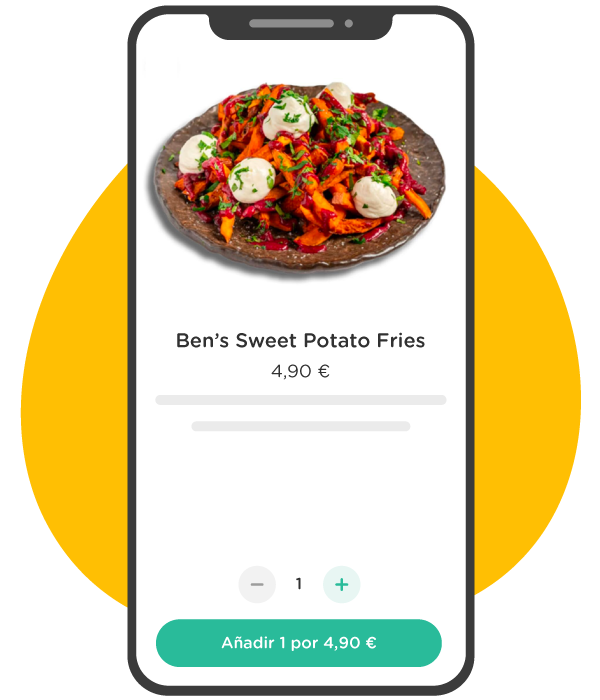
Actualizar el menú te ayudará a mejorar tu rendimiento en la aplicación. Para obtener más información sobre cómo se clasifican los establecimientos en la aplicación Glovo, toca este enlace.


 Mejora tu menú
Mejora tu menú
